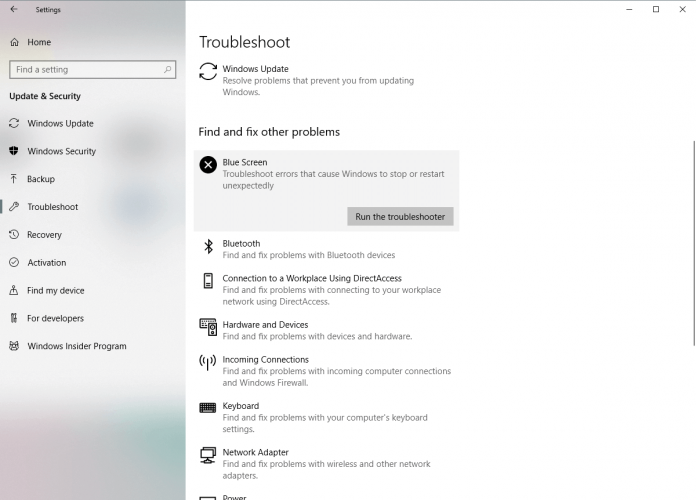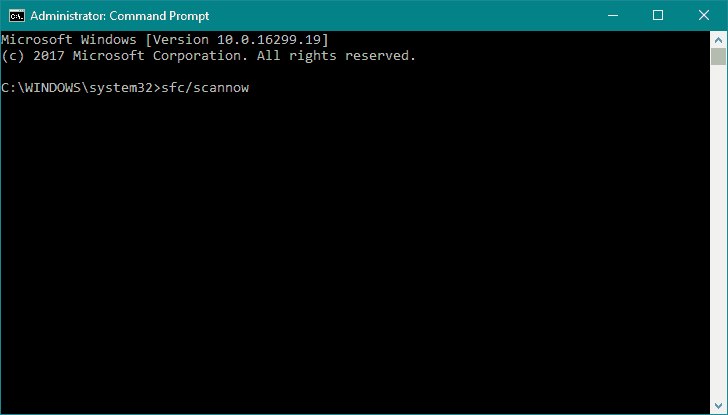PERBAIKI: Kesalahan pengontrol bus PCI internal di Windows 10

Driver PC penting untuk stabilitas komputer. Windows 10 bergantung pada driver ini untuk berkomunikasi dengan perangkat keras Anda, dan jika driver tertentu sudah usang atau tidak didukung Windows 10, yang dapat menyebabkan kesalahan INTERNAL PCI BUS CONTROLLER muncul.
- Banyak program antivirus dapat menyebabkan kesalahan BSoD ini, dan untuk memperbaiki masalah ini, Anda disarankan untuk menghapus semua program antivirus dari komputer Anda.
- Jika Anda menemukan kesalahan BSoD, jangan panik. Buka pemecahan masalah BSoD kami Hub karena Anda pasti akan menemukan solusi di sana.
- Windows 10 kesalahan terjadi cukup sering, tetapi kami dapat menunjukkan kepada Anda apa yang harus dilakukan. Temukan semua panduan dan solusi kami di Windows 10 bagian kesalahan.
Layar biru kesalahan kematian adalah salah satu kesalahan paling merepotkan di Windows 10. Kesalahan seperti PCI BUS DRIVER INTERNAL dapat menyebabkan Anda banyak masalah, tetapi untungnya bagi Anda, ada cara untuk memperbaiki kesalahan ini.
Bagaimana cara memperbaiki kesalahan PCI BUS DRIVER internal?
- Segarkan Windows 10
- Perbarui driver Anda
- Jalankan pemecah masalah perangkat keras
- Jalankan pemindaian SFC
- Jalankan DISM
- Hapus pengaturan overclock
- Hapus perangkat lunak yang bermasalah
- Mulai ulang Windows 10
- Periksa perangkat keras Anda
Langkah-langkah untuk memperbaiki PCI BUS DRIVER INTERNAL
Solusi 1 – Pembaruan Windows 10
Sebelum Anda mulai memperbaiki kesalahan ini, penting bahwa Anda Windows 10 diperbarui. Microsoft sedang bekerja keras Windows 10, dan pembaruan baru sering dirilis melalui Windows Perbarui.
Banyak dari pembaruan ini mengatasi masalah perangkat keras dan perangkat lunak tertentu, dan untuk menghindari kesalahan BSoD seperti PCI_BUS_DRIVER_INTERNAL kesalahan pastikan untuk memperbarui Windows 10 sering.
Solusi 2 – Perbarui driver Anda
Menginstal Windows Pembaruan sangat penting untuk stabilitas dan keamanan sistem, tetapi driver PC Anda juga penting.
Windows 10 tergantung pada driver ini untuk berkomunikasi dengan perangkat keras Anda, dan jika driver tertentu sudah usang atau tidak kompatibel dengan Windows 10, yang dapat menyebabkan kesalahan INTERNAL PCI BUS CONTROLLER muncul.
Anda dapat dengan mudah memperbaiki kesalahan ini dengan memperbarui driver Anda, dan untuk melakukannya, Anda hanya perlu mengunjungi situs web produsen perangkat keras Anda dan mengunduh semua driver yang diperlukan.
Perbarui driver secara otomatis
Mencari driver sendiri bisa menghabiskan waktu. Karena itu, kami menyarankan Anda menggunakan alat yang melakukan ini secara otomatis. Menggunakan pembaru driver otomatis akan menghemat masalah Anda mencari driver secara manual, dan akan selalu menjaga sistem Anda diperbarui dengan driver terbaru.
Tweakbit Driver Updater (disetujui oleh Microsoft dan Norton Antivirus) akan membantu Anda memperbarui driver secara otomatis dan mencegah kerusakan pada PC Anda yang disebabkan oleh menginstal versi driver yang salah. Setelah beberapa tes, tim kami menyimpulkan bahwa ini adalah solusi otomatis terbaik.
Berikut ini panduan singkat tentang cara menggunakannya:
- Unduh dan pasang TweakBit Driver Updater

- Setelah diinstal, program akan mulai memindai PC Anda untuk driver yang ketinggalan jaman secara otomatis. Driver Updater akan memeriksa versi driver Anda yang terinstal di database cloud-nya untuk versi terbaru dan merekomendasikan pembaruan yang sesuai. Yang perlu Anda lakukan adalah menunggu pemindaian selesai.
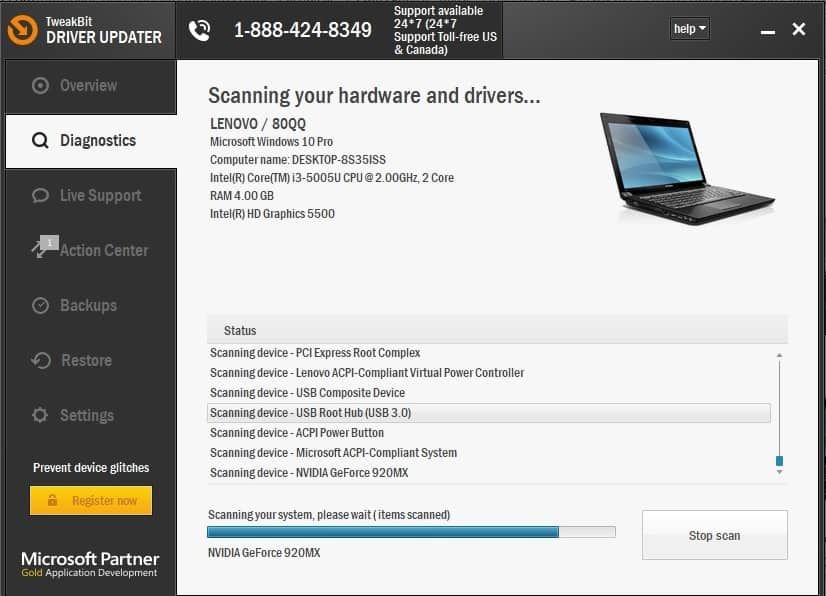
- Di akhir pemindaian, Anda akan mendapatkan laporan tentang semua driver masalah yang ditemukan di PC Anda. Tinjau daftar dan lihat apakah Anda ingin memperbarui setiap pengontrol secara individual atau sekaligus. Untuk memperbarui satu pengontrol sekaligus, klik tautan Perbarui Pengontrol di sebelah nama pengontrol. Atau cukup klik tombol Perbarui Semua di bagian bawah untuk menginstal secara otomatis semua pembaruan yang disarankan.

Note: Beberapa driver perlu diinstal dalam beberapa langkah, jadi Anda perlu menekan tombol Perbarui berulang kali hingga semua komponennya diinstal.
Solusi 3 – Jalankan pemecah masalah perangkat keras
Sekarang mari kita coba Windows 10 alat pemecahan masalah. Alat pertama yang akan kita gunakan juga yang paling sederhana. Yaitu Windows Pemecah masalah bawaan 10. Alat ini dapat digunakan untuk menyelesaikan berbagai masalah, termasuk masalah BSOD.
Inilah cara menjalankannya Windows 10 pemecah masalah:
- Buka Aplikasi konfigurasi Dan pergi ke Pembaruan dan keamanan bagian.
- Pilih Pecahkan masalah dari menu di sebelah kiri.
- Pilih BSOD dari panel kanan dan klik Jalankan pemecah masalah.
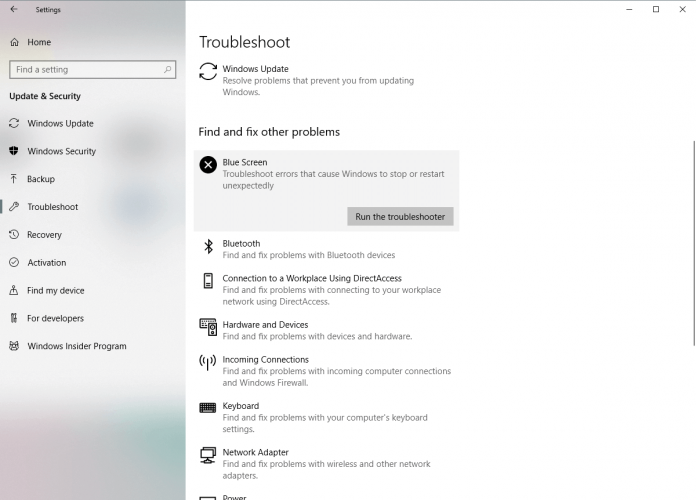
- Ikuti petunjuk di layar untuk menyelesaikan pemecah masalah.
Solusi 4 – Jalankan pemindaian SFC
Jika pemecah masalah bawaan tidak dapat menyelesaikan masalah, mari coba pemindaian SFC. Alat baris perintah ini memindai sistem Anda untuk kemungkinan masalah. Pemindaian SFC akan secara otomatis menyelesaikan masalah apa pun jika solusinya mungkin.
Inilah cara menjalankan pemindaian SFC Windows 10:
- Klik kanan pada tombol Start menu dan buka command prompt (administrator).
- Masukkan baris berikut dan tekan Enter: sfc / scannow
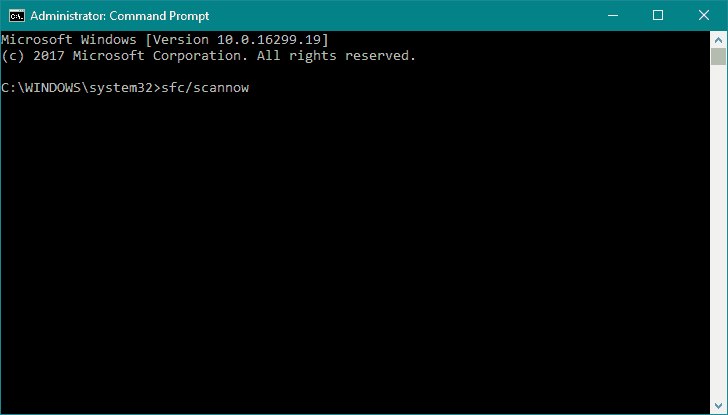
- Tunggu sampai prosesnya berakhir (mungkin perlu beberapa saat).
- Jika solusinya ditemukan, itu akan diterapkan secara otomatis.
- Sekarang, tutup prompt perintah dan nyalakan kembali komputer Anda.